Γιατί και πώς να διορθώσετε προβλήματα συγχρονισμού βίντεο και ήχου στο Galaxy S4
Αν έχετε δοκιμάσει ποτέ να παρακολουθήσετε ένα βίντεο στο Γαλαξίας S4 και παρατήρησε ότι το το βίντεο και ο ήχος δεν είναι συγχρονισμένα, δεν είστε μόνοι. Αυτό το συνηθισμένο πρόβλημα μπορεί να κάνει μια κατά τα άλλα ευχάριστη εμπειρία βίντεο απογοητευτική. Ευτυχώς, υπάρχουν διάφοροι τρόποι για να το διορθώσετε και να αποκαταστήσετε την ομαλή αναπαραγωγή. Σε αυτόν τον οδηγό, θα εξηγήσουμε γιατί παρουσιάζεται αυτό το πρόβλημα και θα παρέχουμε 9 μεθόδους για την επίλυσή του.
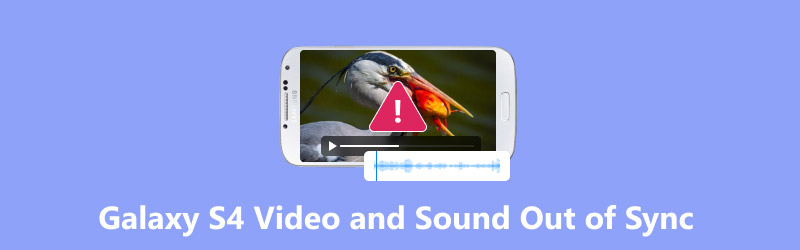
- ΛΙΣΤΑ ΟΔΗΓΩΝ
- Γιατί το βίντεο και ο ήχος δεν είναι συγχρονισμένα στο Galaxy S4;
- Πώς να διορθώσετε το βίντεο και τον ήχο του Galaxy S4 εκτός συγχρονισμού
- Συχνές ερωτήσεις
Γιατί το βίντεο και ο ήχος δεν είναι συγχρονισμένα στο Galaxy S4;
Πριν προχωρήσετε σε λύσεις, είναι σημαντικό να κατανοήσετε γιατί το Galaxy S4 σας ενδέχεται να αντιμετωπίζει αυτά τα προβλήματα συγχρονισμού. Το πρόβλημα του μη συγχρονισμού βίντεο και ήχου στο Galaxy S4 μπορεί να προκύψει για διάφορους λόγους, όπως:
Κατεστραμμένα αρχεία
Μία από τις πιο συνηθισμένες αιτίες αυτού του προβλήματος είναι τα κατεστραμμένα αρχεία βίντεο. Όταν το ίδιο το αρχείο βίντεο καταστραφεί κατά τη μεταφορά ή τη λήψη, μπορεί να οδηγήσει σε αναντιστοιχία μεταξύ των ροών ήχου και βίντεο.
Σφάλματα λογισμικού
Μερικές φορές, δυσλειτουργίες ή σφάλματα λογισμικού στο πρόγραμμα αναπαραγωγής πολυμέσων ή στο λειτουργικό σύστημα του τηλεφώνου μπορούν να προκαλέσουν ακατάλληλο συγχρονισμό μεταξύ βίντεο και ήχου. Αυτό μπορεί να συμβεί μετά από ενημερώσεις λογισμικού ή όταν εφαρμογές τρίτων παρεμβαίνουν στη διαδικασία αναπαραγωγής πολυμέσων.
Ανεπαρκής ισχύς αποθήκευσης ή επεξεργασίας
Εάν το Galaxy S4 σας έχει περιορισμένο χώρο αποθήκευσης ή ισχύ επεξεργασίας, ενδέχεται να δυσκολεύεται να αναπαράγει ομαλά βίντεο, με αποτέλεσμα καθυστερήσεις μεταξύ του βίντεο και του ήχου.
Μη συμβατές μορφές αρχείων
Εάν αναπαράγετε ένα βίντεο σε μορφή που δεν υποστηρίζεται πλήρως από το εγγενές πρόγραμμα αναπαραγωγής του τηλεφώνου σας, ενδέχεται να προκληθούν προβλήματα με τον συγχρονισμό. Για παράδειγμα, τα βίντεο σε ασυνήθιστες μορφές ή με υψηλή ανάλυση ενδέχεται να δυσκολεύονται να συγχρονιστούν σωστά.
Ξεπερασμένες εφαρμογές ή προγράμματα οδήγησης
Το πρόβλημα θα μπορούσε επίσης να οφείλεται σε παρωχημένες εφαρμογές αναπαραγωγής βίντεο ή κωδικοποιητές πολυμέσων. Η ενημέρωση των εφαρμογών σας ή του λογισμικού συστήματος του τηλεφώνου ενδέχεται να επιλύσει αυτό το πρόβλημα.
Πώς να διορθώσετε το βίντεο και τον ήχο του Galaxy S4 εκτός συγχρονισμού
Αν αντιμετωπίζετε πρόβλημα με το βίντεο και τον ήχο να μην είναι συγχρονισμένα στο Galaxy S4 σας, υπάρχουν αρκετές λύσεις που μπορείτε να ακολουθήσετε για να το διορθώσετε. Παρακάτω θα βρείτε μερικές από τις πιο αποτελεσματικές μεθόδους, συμπεριλαμβανομένης της χρήσης εργαλείων όπως το ArkThinker Video Repair και το ArkThinker Video Converter Ultimate.
1.ArkThinker Επισκευή βίντεο: Ένα εργαλείο για την επιδιόρθωση κατεστραμμένων αρχείων
Μία από τις καλύτερες λύσεις για την αντιμετώπιση του μη συγχρονισμένου βίντεο και ήχου στο Galaxy S4 είναι Επισκευή βίντεο ArkThinkerΑυτό το εργαλείο έχει δημιουργηθεί ειδικά για την επιδιόρθωση κατεστραμμένων αρχείων βίντεο που θα μπορούσαν να οδηγήσουν στο πρόβλημα συγχρονισμού.
Μπορεί να επιδιορθώσει κατεστραμμένα βίντεο που μπορεί να αποτελούν την αιτία προβλημάτων συγχρονισμού οπτικοακουστικού υλικού. Επιπλέον, αυτό το εργαλείο υποστηρίζει διάφορες μορφές βίντεο, όπως MP4, AVI, MOV και άλλες, καθιστώντας το συμβατό με ένα ευρύ φάσμα αρχείων βίντεο στο Galaxy S4 σας. Ακόμα κι αν δεν είστε εξοικειωμένοι με την τεχνολογία, η διεπαφή είναι φιλική προς το χρήστη και εύκολη στην πλοήγηση.
Κατεβάστε και εγκαταστήστε το ArkThinker Video Repair στον υπολογιστή σας.
Κάνε κλικ στο Προσθήκη βίντεο κουμπί στην αριστερή πλευρά για να ανεβάσετε το αρχείο βίντεο που έχει πρόβλημα συγχρονισμού οπτικοακουστικού υλικού. Επιπλέον, πρέπει να εισαγάγετε ένα δείγμα βίντεο στη δεξιά πλευρά. Το δείγμα βίντεο προέρχεται από την ίδια πηγή με το βίντεο που δημοσιεύτηκε.

Στη συνέχεια κάντε κλικ στο Επισκευή κουμπί. Αυτό το εργαλείο θα αναλύσει αυτόματα το βίντεο του Galaxy S4 και θα εντοπίσει τυχόν προβλήματα. Μόλις εντοπιστεί, θα επιδιορθώσει το αρχείο και θα αποκαταστήσει τον σωστό συγχρονισμό μεταξύ του ήχου και του βίντεο.

Μόλις ολοκληρωθεί η διαδικασία επιδιόρθωσης βίντεο, μπορείτε να κάνετε προεπισκόπηση και να αποθηκεύσετε το διορθωμένο βίντεο στον υπολογιστή σας και να το μεταφέρετε ξανά στο Galaxy S4 σας.

Το ArkThinker Video Repair κάνει εξαιρετική δουλειά στην επιδιόρθωση κατεστραμμένων αρχείων και προβλημάτων συγχρονισμού. Το εργαλείο είναι πολύ εύκολο στη χρήση για αρχάριους και υποστηρίζει πάνω από 1000 μορφές βίντεο. Ωστόσο, η δωρεάν έκδοση έχει ορισμένους περιορισμούς και η διαδικασία επιδιόρθωσης μπορεί να διαρκέσει λίγο, ανάλογα με το μέγεθος του βίντεο.
2. Επανεκκινήστε το Galaxy S4 σας
Μερικές φορές, οι πιο απλές λύσεις είναι και οι πιο αποτελεσματικές. Μια γρήγορη επανεκκίνηση του Galaxy S4 σας μπορεί να επιλύσει προσωρινά προβλήματα που προκαλούν μη συγχρονισμό του βίντεο και του ήχου. Αυτό βοηθά στην επαναφορά των διαδικασιών του τηλεφώνου και στην ανανέωση τυχόν σφαλμάτων που σχετίζονται με τα πολυμέσα.
• Πατήστε παρατεταμένα το κουμπί λειτουργίας μέχρι να εμφανιστούν οι επιλογές λειτουργίας.
• Επιλογή Επανεκκίνηση.
• Αφήστε το τηλέφωνο να επανεκκινηθεί και δείτε αν το πρόβλημα έχει διορθωθεί.
3. Εκκαθάριση της προσωρινής μνήμης της εφαρμογής Media Player
Το πρόγραμμα αναπαραγωγής βίντεο ή η εφαρμογή πολυμέσων σας ενδέχεται να αποθηκεύει προσωρινά αρχεία που θα μπορούσαν να επηρεάσουν την αναπαραγωγή. Η εκκαθάριση της προσωρινής μνήμης της εφαρμογής μπορεί να βοηθήσει στην επίλυση προβλημάτων και στη βελτίωση των προβλημάτων συγχρονισμού.
• Παω σε Ρυθμίσεις > Εφαρμογές > Όλες οι εφαρμογές.
• Βρείτε και πατήστε το δικό σας Αναπαραγωγή πολυμέσων (π.χ., Πρόγραμμα αναπαραγωγής βίντεο ή Συλλογή).
• Πατήστε Αποθήκευση και μετά επιλέξτε Εκκαθάριση προσωρινής μνήμης.
• Επανεκκινήστε το τηλέφωνό σας και ελέγξτε ξανά το βίντεο.
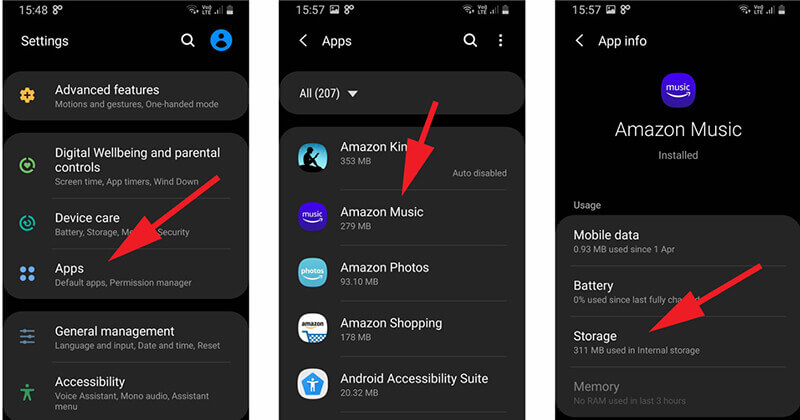
4. Ενημερώστε την εφαρμογή αναπαραγωγής βίντεο
Οι παρωχημένες εφαρμογές μπορεί μερικές φορές να προκαλέσουν προβλήματα συγχρονισμού, ειδικά αν δεν είναι βελτιστοποιημένες για την πιο πρόσφατη έκδοση του Android. Βεβαιωθείτε ότι το πρόγραμμα αναπαραγωγής βίντεο ή η εφαρμογή πολυμέσων σας είναι ενημερωμένες.
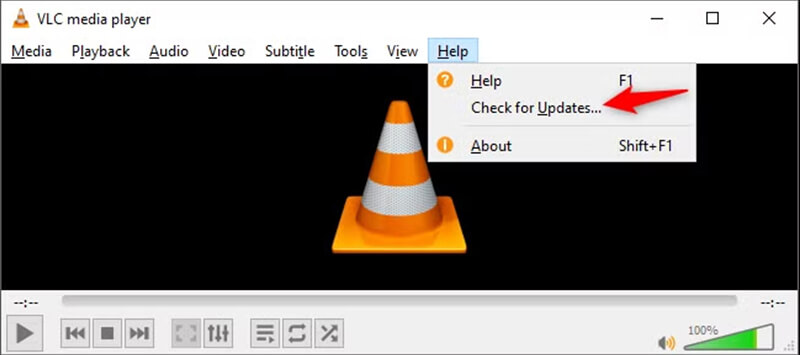
5. Ελέγξτε για ενημερώσεις λογισμικού
Οι ενημερώσεις συστήματος Android ενδέχεται να περιλαμβάνουν διορθώσεις σφαλμάτων και δυσλειτουργιών που μπορούν να επηρεάσουν τον τρόπο αναπαραγωγής βίντεο και ήχου. Βεβαιωθείτε ότι το Galaxy S4 σας εκτελεί την πιο πρόσφατη έκδοση του Android ή τυχόν ενημερώσεις ασφαλείας.
• Παω σε Ρυθμίσεις > Σχετικά με το τηλέφωνο > Ενημερώσεις λογισμικού.
• Εάν υπάρχει διαθέσιμη κάποια ενημέρωση, ακολουθήστε τις οδηγίες για να την εγκαταστήσετε.
6. Ελευθερώστε χώρο στο Galaxy S4 σας
Η ανεπαρκής αποθήκευση μπορεί να προκαλέσει προβλήματα στην ομαλή αναπαραγωγή της συσκευής, με αποτέλεσμα τον αποσυγχρονισμό βίντεο και ήχου. Η απελευθέρωση χώρου μπορεί να βοηθήσει στη βελτίωση της απόδοσης.
• Παω σε Ρυθμίσεις > Αποθήκευση.
• Αναζητήστε εφαρμογές, φωτογραφίες ή αρχεία που δεν χρειάζεστε πλέον και διαγράψτε τα.
• Καθαρίστε τυχόν αχρησιμοποίητες εφαρμογές ή παλιό λήψεις.
Αφού ελευθερώσετε λίγο χώρο, ελέγξτε αν βελτιώνεται ο συγχρονισμός βίντεο.
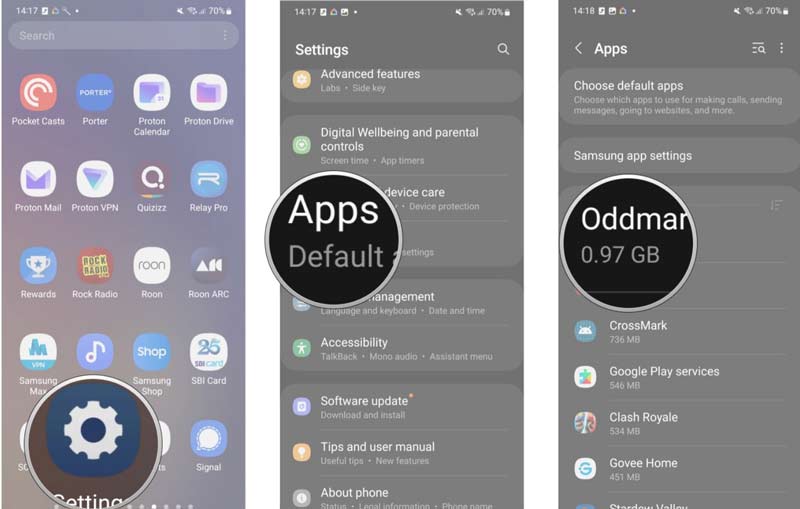
7. Απενεργοποιήστε τις επικαλύψεις υλικού
Σε ορισμένες συσκευές Android, οι επικαλύψεις υλικού μπορούν να προκαλέσουν προβλήματα με την αναπαραγωγή βίντεο. Η απενεργοποίηση αυτής της λειτουργίας μπορεί να βοηθήσει στη βελτίωση του συγχρονισμού.
• Παω σε Ρυθμίσεις > Επιλογές προγραμματιστή.
• Εάν οι Επιλογές προγραμματιστή δεν είναι ενεργοποιημένες, πρέπει να εντοπίσετε το Ρυθμίσεις > Σχετικά με το τηλέφωνοκαι πατήστε Αριθμός κατασκευής επτά φορές για να ενεργοποιήσετε τις Επιλογές προγραμματιστή.
• Στις Επιλογές προγραμματιστή, κάντε κύλιση προς τα κάτω και απενεργοποιήστε την επιλογή Χρήση επικαλύψεις υλικού.
• Επανεκκινήστε το τηλέφωνό σας και ελέγξτε τον συγχρονισμό.
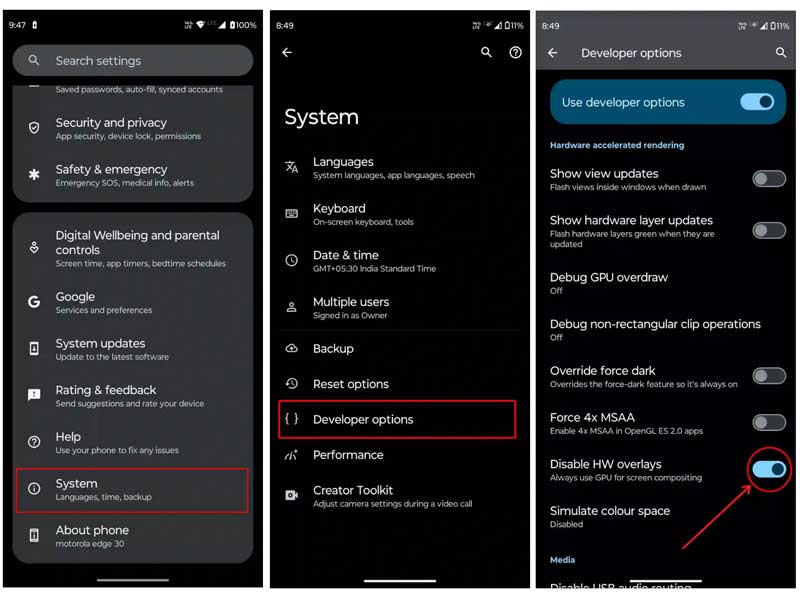
8. Επανακωδικοποιήστε ή συγχρονίστε το βίντεο με ήχο
Εάν το πρόβλημα παρουσιάζεται μόνο με συγκεκριμένα αρχεία βίντεο, το πρόβλημα ενδέχεται να σχετίζεται με τη μορφή ή την κωδικοποίηση του βίντεο. Δοκιμάστε να μετατρέψετε το βίντεο σε διαφορετική μορφή ή να το επανακωδικοποιήσετε για να το κάνετε πιο συμβατό με το Galaxy S4 σας. Εναλλακτικά, μπορείτε να το αντικαταστήσετε με ένα νέο αρχείο ήχου για να το συγχρονίσετε με το αρχείο βίντεο.
Για να διορθώσετε το πρόβλημα μη συγχρονισμού βίντεο και ήχου στο Galaxy S4, ArkThinker Video Converter Ultimate
Αυτό το εργαλείο μπορεί να μετατρέψει βίντεο σε διαφορετικές μορφές, όπως MP4, MOV, MKV και άλλα, διασφαλίζοντας ότι το βίντεο είναι συμβατό με το πρόγραμμα αναπαραγωγής του Galaxy S4 σας. Εκτός από τη μετατροπή, παρέχει ισχυρές λειτουργίες επεξεργασίας, όπως συγχρονισμό ήχου με βίντεο, περικοπή, συγχώνευση και προσαρμογή των ρυθμίσεων βίντεο.
Ακολουθήστε τα παρακάτω βήματα για να χρησιμοποιήσετε το ArkThinker Video Converter Ultimate για να διορθώσετε προβλήματα συγχρονισμού:
Δωρεάν λήψη του ArkThinker Video Converter Ultimate στον υπολογιστή σας με Windows ή Mac. Εκτελέστε το μετά από μια επιτυχημένη εγκατάσταση.
Κάντε κλικ στο Προσθήκη αρχείου κουμπί για να εισαγάγετε το βίντεο του Galaxy S4 που αντιμετωπίζει προβλήματα συγχρονισμού.

Αφού φορτώσετε το βίντεό σας, κάντε κλικ στο Επεξεργασία κουμπί που βρίσκεται κάτω από το αρχείο βίντεο. Αυτό θα σας μεταφέρει στο Επεξεργασία ήχου παράθυρο. Σε αυτήν τη διεπαφή, πρέπει να επιλέξετε το κομμάτι ήχου από το βίντεό σας και να ρυθμίσετε την καθυστέρησή του για να το συγχρονίσετε με το βίντεο.
Για να αποθηκεύσετε όλες τις ρυθμίσεις που κάνατε, πρέπει να κάνετε κλικ στο Εντάξει κουμπί. Στη συνέχεια, θα σας ζητηθεί να επιστρέψετε στην κύρια διεπαφή.

Επιλέξτε μια κατάλληλη μορφή για το Galaxy S4 από την αναπτυσσόμενη λίστα Μορφή εξόδουΚαι το MP4 είναι συχνά μια καλή επιλογή για συμβατότητα.

Αφού επιβεβαιώσετε όλες τις ρυθμίσεις, απλώς κάντε κλικ στο Μετατροπή όλων για να ξεκινήσει η μετατροπή του αρχείου βίντεο του Samsung Galaxy S4. Μόλις τελειώσετε, μεταφέρετε το βίντεο που μόλις μετατράπηκε στο Galaxy S4 σας.

Το ArkThinker Video Converter Ultimate δεν είναι μόνο εξαιρετικό για την επίλυση προβλημάτων συγχρονισμού, αλλά προσφέρει επίσης μια ποικιλία λειτουργιών επεξεργασίας που σας επιτρέπουν να βελτιώσετε την ποιότητα του βίντεό σας.
Συμβουλές:
• Εάν το αρχείο βίντεο είναι μεγάλο, σκεφτείτε να προσαρμόσετε την ανάλυση και το bitrate κατά τη μετατροπή για να αποφύγετε προβλήματα απόδοσης.
• Πάντα να δοκιμάζετε το βίντεο που έχει μετατραπεί στο τηλέφωνό σας πριν βασιστείτε σε αυτό.
9. Χρησιμοποιήστε ένα εναλλακτικό πρόγραμμα αναπαραγωγής βίντεο
Εάν το προεπιλεγμένο πρόγραμμα αναπαραγωγής πολυμέσων αντιμετωπίζει προβλήματα με τον συγχρονισμό βίντεο, δοκιμάστε να χρησιμοποιήσετε ένα πρόγραμμα αναπαραγωγής βίντεο τρίτου κατασκευαστή, όπως το VLC Media Player ή MX PlayerΑυτές οι εφαρμογές είναι πιο ισχυρές και υποστηρίζουν μια μεγάλη ποικιλία μορφών βίντεο, κάτι που θα μπορούσε να επιλύσει προβλήματα αναπαραγωγής. Αυτή η λύση λειτουργεί επίσης όταν το Η συσκευή αναπαραγωγής πολυμέσων δεν αναπαράγει ήχο
Συχνές ερωτήσεις
Γιατί ο ήχος δεν είναι συγχρονισμένος με το βίντεο στο Galaxy S4;
Τα κατεστραμμένα αρχεία βίντεο, οι δυσλειτουργίες λογισμικού, ο ανεπαρκής αποθηκευτικός χώρος ή οι ασύμβατες μορφές βίντεο είναι συνήθως οι αιτίες προβλημάτων συγχρονισμού ήχου-βίντεο στο Galaxy S4.
Πώς μπορώ να διορθώσω το πρόβλημα συγχρονισμού βίντεο και ήχου στο Galaxy S4;
Για να διορθώσετε αυτό το πρόβλημα, μπορείτε επιδιόρθωση του αρχείου βίντεο χρησιμοποιώντας το ArkThinker Video Repair ή μετατρέποντας τη μορφή βίντεο με το ArkThinker Video Converter Ultimate.
Τι πρέπει να κάνω εάν το πρόβλημα επιμένει μετά τη χρήση αυτών των εργαλείων;
Εάν το πρόβλημα επιμένει μετά την επιδιόρθωση ή τη μετατροπή του βίντεο, δοκιμάστε να ενημερώσετε το λογισμικό του τηλεφώνου σας ή εξετάστε το ενδεχόμενο επανεγκατάστασης της εφαρμογής αναπαραγωγής πολυμέσων. Εάν είναι δυνατόν, δοκιμάστε να αναπαράγετε το βίντεο σε άλλη συσκευή για να αποκλείσετε τυχόν προβλήματα που αφορούν συγκεκριμένα το τηλέφωνο.
συμπέρασμα
Έχοντας βίντεο και ήχος εκτός συγχρονισμού με το Galaxy S4 μπορεί σίγουρα να καταστρέψει την εμπειρία παρακολούθησης ταινιών σας, αλλά με τα σωστά εργαλεία και βήματα, είναι απολύτως εφικτό. Είτε επιλέξετε να χρησιμοποιήσετε το ArkThinker Video Repair για να διορθώσετε κατεστραμμένα αρχεία βίντεο είτε να επιλέξετε το ArkThinker Video Converter Ultimate για να μετατρέψετε τα αρχεία σας σε συμβατή μορφή και να συγχρονίσετε το βίντεο με τον ήχο, και οι δύο μέθοδοι προσφέρουν απλές αλλά αποτελεσματικές λύσεις. Θυμηθείτε να δημιουργείτε πάντα αντίγραφα ασφαλείας των αρχικών σας βίντεο και να διατηρείτε τις εφαρμογές και το λογισμικό σας ενημερωμένα για να αποφύγετε μελλοντικά προβλήματα συγχρονισμού. Αφού διαβάσετε αυτόν τον οδηγό, μπορείτε να αποκαταστήσετε τον τέλειο συγχρονισμό και να απολαύσετε βίντεο χωρίς διακοπές στο Galaxy S4 σας.
Τι γνώμη έχετε για αυτό το post; Κάντε κλικ για να βαθμολογήσετε αυτήν την ανάρτηση.
Εξοχος
Εκτίμηση: 4.9 / 5 (με βάση 554 ψήφοι)


